
Բաժանմունքը չորս ամենատարածված թվաբանական գործողություններից մեկն է: Բարդ հաշվարկները հազվադեպ են, ինչը կարող է անել առանց դրա: Excel- ը այս թվաբանական գործողությունը օգտագործելու համար ունի մեծ գործառույթ: Եկեք պարզենք, թե ինչ եղանակներով բաժանումը կարող է իրականացվել Excel- ում:
Բաժանում է անում
Microsoft Excel- ում բաժանումը կարող է իրականացվել բանաձևերի, ինչպես նաև գործառույթների օգտագործման միջոցով: Այս դեպքում բջիջների համարներն ու հասցեները բաժանվում են և բաժանվում:
Մեթոդ 1. Թիվը բաժանեք թվով
Excel- ի թերթիկը կարող է օգտագործվել որպես մի տեսակ հաշվիչ, պարզապես բաժանելով մեկ համարը մյուսի հետ: Կտրուկը բաժանում է բաժանման նշանը (հետին պլան) - "/".
- Մենք ստանում ենք թերթի ցանկացած ազատ բջիջ կամ բանաձևերի շարքում: Մենք նշան ենք դնում հավասար է (=). Ստեղնաշարից մենք մուտքագրում ենք բաժանարար համար: Մենք բաժանման նշան ենք դնում (/). Մենք բաժանում ենք բաժանարարը ստեղնաշարից: Որոշ դեպքերում մեկից ավելի բաժանարար կա: Այնուհետև յուրաքանչյուր բաժանարարից առաջ մենք կտրատում ենք (/).
- Հաշվարկ կատարելու և մոնիտորի վրա դրա արդյունքը ցուցադրելու համար կտտացրեք կոճակին Մտնեք.
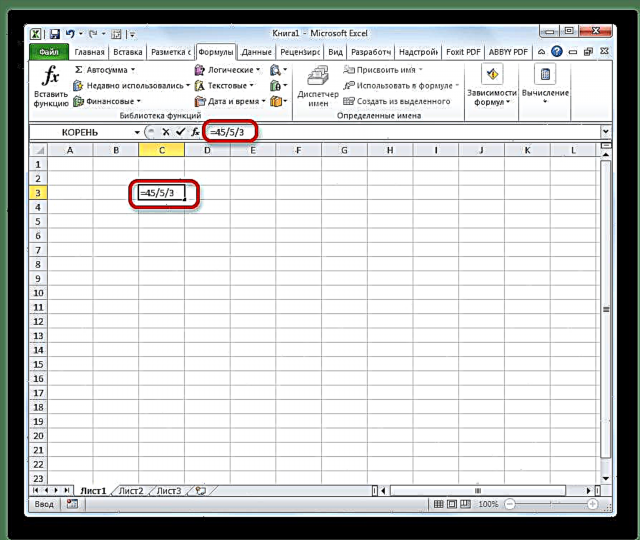
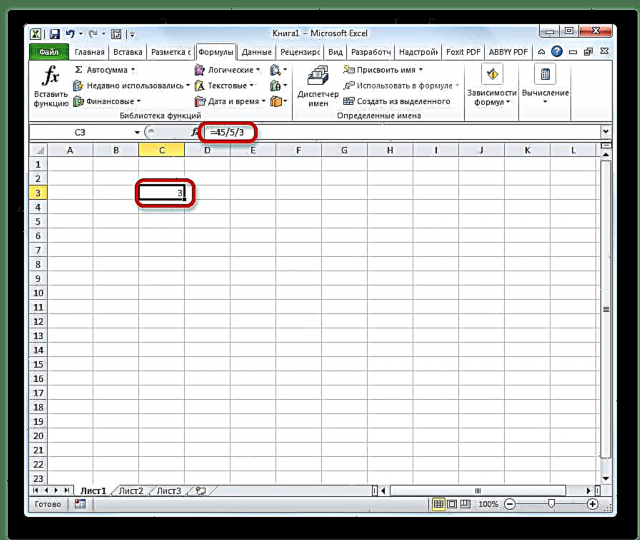
Դրանից հետո Excel- ը կկազմի բանաձևը, իսկ նշված խցում ցույց կտա հաշվարկների արդյունքը:
Եթե հաշվարկը կատարվում է մի քանի նիշով, ապա դրանց կատարման հաջորդականությունն իրականացվում է ծրագրի կողմից մաթեմատիկայի օրենքների համաձայն: Այսինքն, առաջին հերթին կատարվում է բաժանում և բազմապատկում, և միայն դրանից հետո `հավելում և հանում:
Ինչպես գիտեք, 0-ին բաժանումը սխալ գործողություն է: Հետևաբար, Excel- ում նման հաշվարկ կատարելու նման փորձի արդյունքում արդյունքը կհայտնվի խցում "#DEL / 0!".

Դաս: Excel- ում բանաձևերի հետ աշխատելը
Մեթոդ 2. Բջիջների պարունակությունը բաժանելը
Նաև Excel- ում կարող եք տվյալների բաժանել բջիջներում:
- Մենք ընտրում ենք այն խցում, որում կցուցադրվի հաշվարկման արդյունքը: Մենք դրա մեջ նշան ենք դնում "=". Հաջորդը, կտտացրեք այն շահույթը, որտեղ գտնվում է շահաբաժինը: Դրանից հետո նրա հասցեն նշանից հետո հայտնվում է բանաձևերի շարքում հավասար է. Հաջորդը, նշանը դրեք ստեղնաշարից "/". Կտտացրեք բջիջը, որում գտնվում է բաժանարարը: Եթե կան մի քանի բաժանարարներ, ինչպես նախորդ մեթոդով, մենք դրանք բոլորին նշում ենք, և բաժանորդների նշան ենք դնում նրանց հասցեների դիմաց:
- Գործողություն (բաժանում) կատարելու համար կտտացրեք կոճակին «Մտնել».


Կարող եք նաև համատեղել, որպես շահաբաժին կամ բաժանարար ՝ օգտագործելով և բջջային հասցեները, և ստատիկ համարները:
Մեթոդ 3. Սյունը սյունակից բաժանելը
Աղյուսակներում հաշվարկելու համար հաճախ անհրաժեշտ է մեկ սյունակի արժեքները բաժանել երկրորդ սյունակի տվյալների: Իհարկե, դուք կարող եք բաժանել յուրաքանչյուր բջիջի արժեքը վերը նկարագրված ձևով, բայց կարող եք շատ ավելի արագ կատարել այս ընթացակարգը:
- Ընտրեք առաջին բջիջը սյունակում, որտեղ արդյունքը պետք է ցուցադրվի: Մենք նշան ենք դնում "=". Կտտացրեք շահաբաժնի բջիջը: Մենք նշան ենք գրում "/". Կտտացրեք բջջային բաժանարարին:
- Կտտացրեք կոճակը Մտնեքարդյունքը հաշվարկելու համար:
- Այսպիսով, արդյունքը հաշվարկվում է, բայց միայն մեկ շարքի համար: Այլ տողերով հաշվարկը կատարելու համար հարկավոր է կատարել դրանցից յուրաքանչյուրի համար վերը նշված քայլերը: Բայց դուք կարող եք զգալիորեն խնայել ձեր ժամանակը, պարզապես կատարելով մեկ մանիպուլյացիա: Կուրսորը դրեք բջջի ստորին աջ անկյունում `բանաձևով: Ինչպես տեսնում եք, պատկերակը հայտնվում է խաչի տեսքով: Այն կոչվում է լրացման ցուցիչ: Ձեռք բերեք մկնիկի ձախ կոճակը և քաշեք լրացման ցուցիչը դեպի սեղանի վերջը:



Ինչպես տեսնում եք, այս գործողությունից հետո ամբողջությամբ կկատարվի մեկ սյունը երկրորդը բաժանելու կարգը, և արդյունքը կցուցադրվի առանձին սյունակում: Փաստն այն է, որ լրացնելով մարկեր օգտագործելով ՝ բանաձևը պատճենվում է ստորին բջիջների վրա: Բայց հաշվի առնելով այն փաստը, որ լռելյայն բոլոր հղումները հարաբերական են, և ոչ բացարձակ, ապա այն բանաձևով, երբ իջնում ես ներքև, բջիջների հասցեները փոխվում են բնօրինակ կոորդինատների համեմատ: Եվ սա հենց այն է, ինչ մեզ անհրաժեշտ է կոնկրետ դեպքի համար:

Դաս: Ինչպես անել, ինքնակատարել Excel- ում
Մեթոդ 4. Սյունը բաժանելով հաստատունից
Կան ժամանակներ, երբ դուք պետք է սյունակ բաժանեք նույն մշտական համարին `հաստատուն, և բաժնի գումարը ցուցադրեք առանձին սյունակում:
- Մենք նշան ենք դնում հավասար է ամփոփ սյունակի առաջին խցում: Կտտացրեք այս շարքի բաժանարար բջիջը: Մենք բաժանման նշան ենք դնում: Այնուհետև ձեռքով ստեղնաշարից մենք իջնում ենք ցանկալի համարը:
- Կտտացրեք կոճակը Մտնեք. Առաջին տողի հաշվարկման արդյունքը ցուցադրվում է մոնիտորի վրա:
- Այլ շարքերի համար արժեքները հաշվարկելու համար, ինչպես նախորդ ժամանակ, մենք անվանում ենք լրացման նշիչ: Exactlyիշտ նույն կերպ մենք ձգում ենք այն:


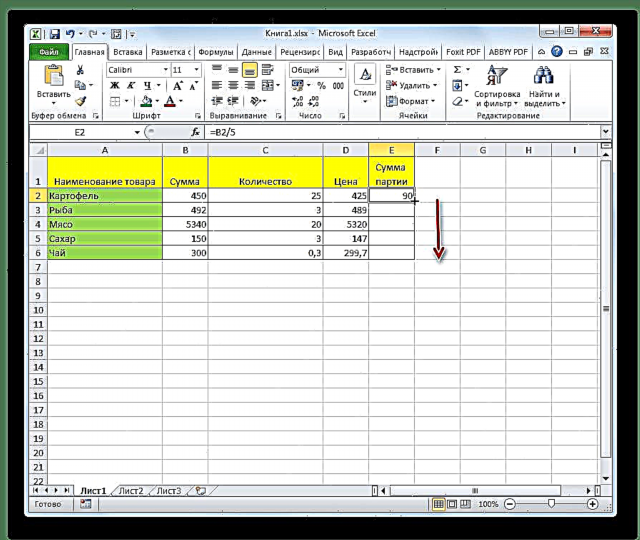
Ինչպես տեսնում եք, այս անգամ բաժանումը նույնպես ճիշտ է կատարվում: Այս դեպքում, լրացնելով նշիչով տվյալները պատճենելիս, հղումները կրկին մնացել են հարաբերական: Յուրաքանչյուր տողի շահաբաժնի հասցեն ինքնաբերաբար փոխվեց: Բայց բաժանարարն այս դեպքում մշտական թիվ է, ինչը նշանակում է, որ հարաբերականության գույքը դրա վրա չի տարածվում: Այսպիսով, մենք սյունի բջիջների պարունակությունը բաժանեցինք հաստատունի:

Մեթոդ 5. Սյունը բաժանելով բջիջների
Բայց ինչ անել, եթե ձեզ հարկավոր է սյունակ բաժանել մեկ բջիջի բովանդակության մեջ: Իսկապես, հղումների հարաբերականության սկզբունքի համաձայն, կփոխվեն շահաբաժնի և բաժանարարի կոորդինատները: Մենք պետք է բջջայինի հասցեն դնենք բաժանարարի հետ:
- Արդյունքը ցույց տալու համար կուրսորը դրեք սյունի ամենաբարձր խցում: Մենք նշան ենք դնում "=". Մենք կտտացնում ենք շահաբաժնի տեղակայմանը, որում գտնվում է փոփոխական արժեքը: Մենք կտրատեցինք (/). Կտտացրեք բջիջը, որում գտնվում է մշտական բաժանարարը:
- Որպեսզի բաժանարարին հղումը դառնա բացարձակ, այսինքն ՝ հաստատուն, դրեք դոլարի նշան ($) բանաձևում ՝ բջջի կոորդինատների դիմաց ուղղահայաց և հորիզոնական: Այժմ այս հասցեն կմնա անփոփոխ, երբ լրացման նշիչը պատճենվի:
- Կտտացրեք կոճակը Մտնեքէկրանին առաջին շարքի հաշվարկման արդյունքները ցուցադրելու համար:
- Լրացնելով ցուցիչի օգտագործումը, բանաձևը պատճենեք սյունակի մնացած բջիջներում `ընդհանուր արդյունքով:




Դրանից հետո արդյունքը ամբողջ սյունակի համար պատրաստ է: Ինչպես տեսնում եք, այս դեպքում սյունը բաժանված էր բջջայինով `ֆիքսված հասցեով:

Դաս: Բացարձակ և հարաբերական հղումներ Excel- ում
Մեթոդ 6. PRIVATE ֆունկցիա
Excel- ի բաժանումը կարող է իրականացվել նաև հատուկ գործառույթի միջոցով, որը կոչվում է PRIVATE. Այս գործառույթի առանձնահատկությունն այն է, որ այն կիսում է, բայց առանց մնացորդի: Այսինքն ՝ բաժանման այս եղանակը օգտագործելիս արդյունքը միշտ կլինի ամբողջական: Միևնույն ժամանակ, կլորացումն իրականացվում է ոչ թե ըստ ընդհանուր ընդունված մաթեմատիկական կանոնների ՝ ամենամոտ թվանշանի, այլ ավելի փոքր մոդուլի: Այսինքն, 5.8 համարի գործառույթը չի կլորացվի 6-ի, այլ 5-ի:
Եկեք տեսնենք այս գործառույթի կիրառումը օրինակով:
- Կտտացրեք այն խցը, որտեղ կցուցադրվի հաշվարկման արդյունքը: Կտտացրեք կոճակը «Տեղադրեք գործառույթը» բանաձևի սանդղակի ձախ կողմում:
- Բացվում է Խաղարկային հրաշագործ. Գործառույթների ցանկում, որը նա տալիս է մեզ, մենք փնտրում ենք տարր CHASTNOE. Ընտրեք այն և կտտացրեք կոճակը: «Լավ».
- Գործառույթի փաստարկների պատուհանը բացվում է PRIVATE. Այս գործառույթն ունի երկու փաստարկ ՝ թվանշանային և նշանակիչ: Դրանք մուտքագրվում են դաշտերում ՝ համապատասխան անուններով: Դաշտում Հաշվիչ ներդրել շահաբաժին: Դաշտում Դիմորդ - բաժանարար: Կարող եք մուտքագրել ինչպես հատուկ համարներ, այնպես էլ այն բջիջների հասցեները, որոնցում գտնվում են տվյալները: Բոլոր արժեքները մուտքագրելուց հետո կտտացրեք կոճակը «Լավ».



Այս քայլերից հետո գործառույթը PRIVATE իրականացնում է տվյալների մշակումը և պատում է պատասխանում բջջայինում, որը նշված է բաժնի այս մեթոդի առաջին քայլում:

Կարող եք նաև ձեռքով մուտք գործել այս գործառույթ ՝ առանց օգտագործելու Wizard: Դրա շարահյուսությունը հետևյալն է.
= PRIVATE (համարիչ; նշանակող)
Դաս: Գործառույթի հրաշագործ Excel- ում
Ինչպես տեսնում եք, Microsoft Office ծրագրում բաժանման հիմնական մեթոդը բանաձևերի օգտագործումն է: Նրանց մեջ բաժանման խորհրդանիշը կտրտիչ է. "/". Միևնույն ժամանակ, որոշակի նպատակների համար ֆունկցիան կարող եք օգտագործել բաժանման գործընթացում: PRIVATE. Բայց հարկ է հաշվի առնել, որ այս եղանակով հաշվարկելիս տարբերությունը ձեռք է բերվում առանց մնացորդի, ամբողջականի: Միևնույն ժամանակ, կլորացումն իրականացվում է ոչ թե ընդհանուր առմամբ ընդունված նորմերի համաձայն, այլ բացարձակ արժեքի փոքր ամբողջական թվին:











